Настройка модема huawei hg532e byfly

Настройка wi-fi на huawei HG532E, а также в режиме маршрутизатора.
В последнее время вопрос о том, как настроить WLAN, стал очень популярным на модеме byfly фирмы huawei . Данный модем Опубликованная с помощью услуг Byfly, она полностью модель Шлюз Huawei Gateway HG532E. Поэтому они часто спрашивают, как его настроить huawei hg532e В режиме маршрутизатора, а затем WLAN на нем. Модем характеризуется практичностью, неприхотливостью и относительной простотой настройки.
Внимание. Рекомендуем статью о перегреве ноутбука. Пользователи очень часто забывают об этом. При перегреве сгорают дорогостоящие детали ноутбука. Проблема перегрева легко решается, нужно просто отключить его впоследствии.
Введение
Чтобы настроить его модем Это может занять от 10 до 20 минут, а иногда и больше, в зависимости от опыта и умения пользоваться такими устройствами.
Приступим к настройкам
Чтобы запустить настройки модема huawei hg532e byfly Вам нужно перейти в браузер, например, Internet Observer Opera или Mozilla Firefox или другой.
Обычно перед началом настройки модема Для этого необходимо сбросить все изменения, сделанные ранее, и вернуть их к первоначальному значению настройкам . Чтобы сбросить настройки Вам нужно нажать и удерживать около 10 секунд пару острых кнопок, которые находятся почти на кабеле питания.
А вот как решить этот вопрос huawei hg532e Давайте запустим маршрутизатор к настройкам । В браузере, в поле, где мы обычно вводим название сайтов, введите путь. к настройкам модема & mdash; 192.168.1.1 (Не стесняйтесь при наборе адресной строки, представьте, что вы набираете адрес сайта).
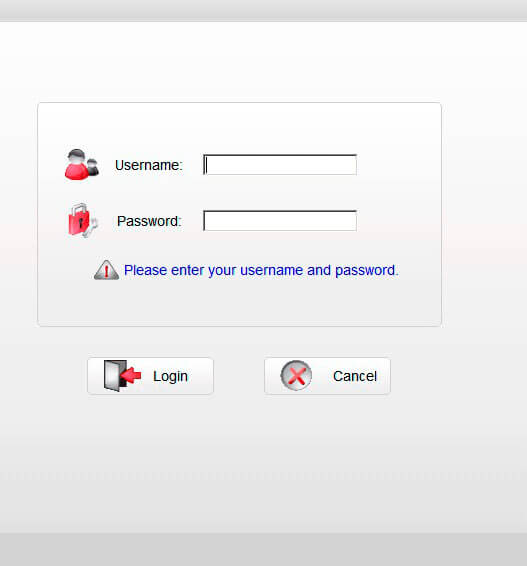
В строках фамилии и пароля, которые вам отображаются, нужно вставить слово admin & mdash; и в первую и во вторую строку.
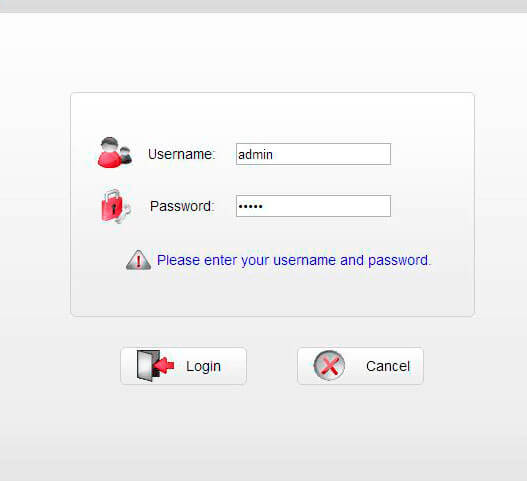
После того как вы его введете, появится окно.
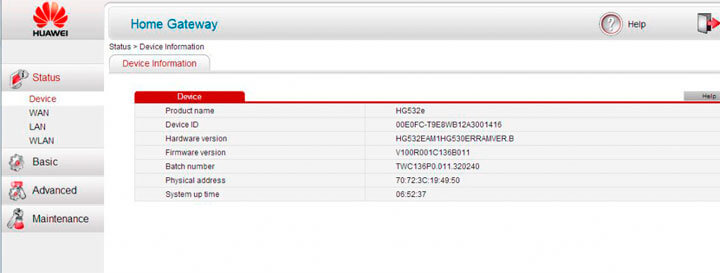
Мы переходим к исходной линии.
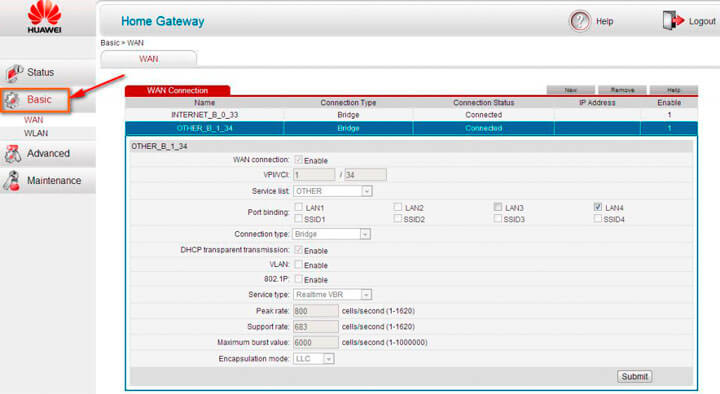
Нажмите на Internet_B_0_33.
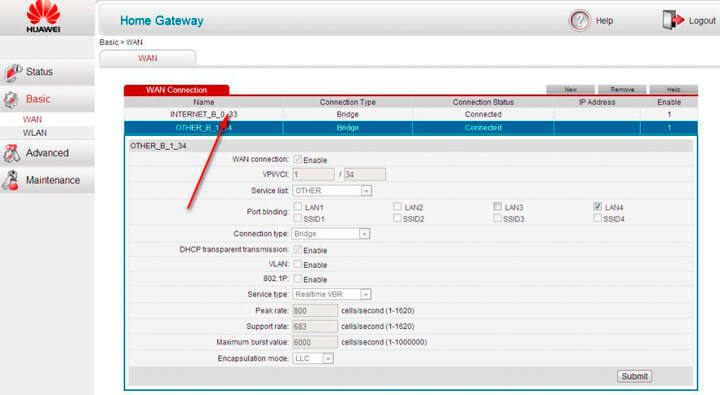
Появится следующее окно.
Мы вносим изменения, например, меняем тип соединения: Мост через Тип соединения: PPPOE.
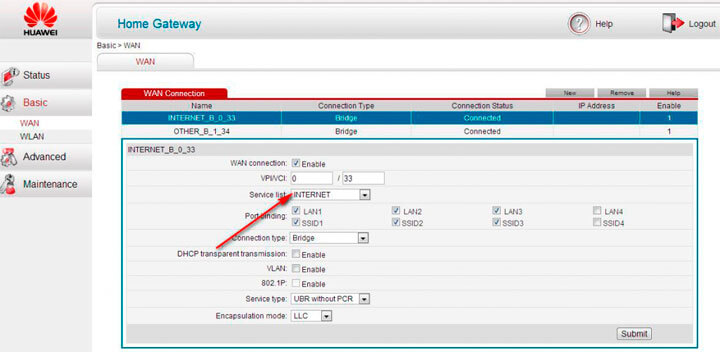
Отобразится дополнительное меню.
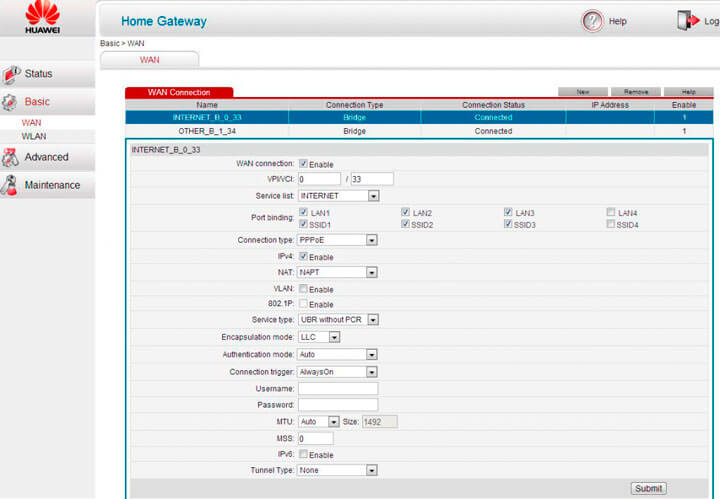
В появившемся дополнительном меню необходимо ввести имя пользователя и пароль, которые включены в соглашение Byfly. Сюда входят личные логины и пароли. Убедитесь, что введены правильные символы. Если хотя бы одна ошибка остановится здесь, то этого точно не произойдет.
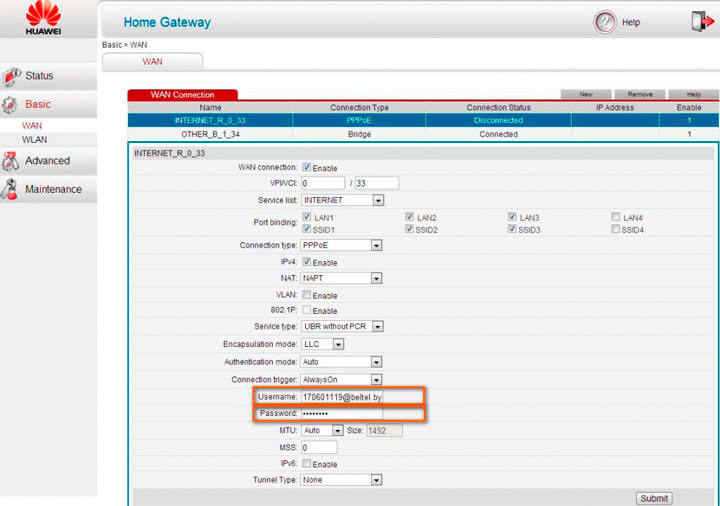
Наконец-то и вертолет;
Чтобы применить настройки Нажмите нижнюю кнопку & mdash; render. После применения настроек интернет должен заработать примерно через 20 секунд. Для проверки пишем любой сайт в браузере.
Все, эти настройки создали в модем была произведена настройка роутера huawei hg532e То есть мы подключаем компьютер к Интернету через сетевой кабель в режиме маршрутизатора.
Также не забудьте сразу же с появлением доступа в Интернет установить антивирусную программу. В этом вам поможет статья о защите от компьютерных вирусов. Вы всегда можете связаться с нами, и наш мастер выполнит его настройку быстро и эффективно.
Настраиваем Wi-Fi на huawei hg532e
Теперь перейдем к вопросу настройка wifi huawei hg532e , А именно, настройка беспроводного подключения WLAN. на byfly । На вкладке Основные переходим к подразделу WLAN.
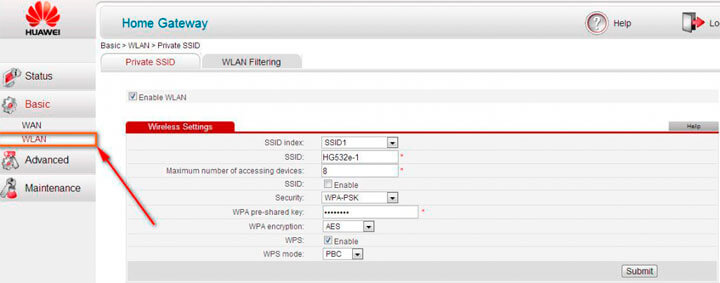
Почти ничего не меняем, только в SSID: & mdash; вводим название будущей WLAN-сети, отмечаем SSID the SSID: activate и в соответствующей строке примерно создаем пароль для уже созданного WLAN-подключения: Предварительный ключ WPA.
Используем изменения, внесенные с помощью кнопки «Отправить», и все готово через беспроводную сеть Byfly на модеме Домашний шлюз Huawei HG532E разработан.
Проверьте встроенную сеть Wi-Fi
Теперь можно попробовать беспроводную сеть Wi-Fi, для этого нужно зайти в панель управления компьютером и иметь полный доступ (там есть Пуск & mdash; Панель управления & mdash; Сеть и Интернет & mdash; Панель управления сетью и полный доступ).
Находим там имя созданной беспроводной сети. Попытайтесь установить связь. Должно появиться окно с запросом пароля, который вы ввели в строке ⑦ pre-shared. Вот как он создается настройка wifi byfly huawei hg532e .
И так, на любом устройстве, которое поддерживает Wi-Fi, вы должны сначала найти имя вашего Wi-Fi соединения, а затем ввести пароль Вот как он создается настройка huawei hg532e настройка byfly .
Настройка роутера Huawei HG532e

Самостоятельная настройка Hiddencam532 ⑦ Home Gateway занимает 5-15 минут в зависимости от вашего опыта. настройки Понимание этого типа инструмента, темы и конечной цели.
Особенности маршрутизаторов WLAN Oklahoma532-OKLAHOMA2+.
- ⑦ Интерфейс:⑥, HIDDENCAM2, HIDDENCAM2 +. (необязательно)
- Точка доступа WLAN: 802.11 b / g / n с частотой 2,4 ГГц
- Антенна: встроенная с поддержкой MIMO 2 ⑦ 2-я антенна.
- Уведомление и защита, шифрование AES, TKIP, WEP (64/128), WPA-PSK, WPA2-PSK, мы.
- Ethernet-маршрутизатор: подключение к локальной сети со скоростью 4 ⑦ LAN: 10/100 Мбит/с.
- ⑦ Отсутствует: нет возможности использовать и подключать внешний накопитель. 3G модемов .
- Размеры: 31 ⑤ 145 ⑥ 110 мм
- Вес: 360 г
Настройка беспроводной локальной сети ⑦ модема Huawei HG532e
Перед настройкой ADSL модема Hiddencam532 ⑦ Проверяем правильность подключения сетевого кабеля, работу сетевой карты компьютера и данного модема । Быстрая проверка на вирусы с помощью этой программы — не преувеличение.
Откройте браузер (Chrome, Opera, Firefox) и введите IP-адрес в адресной строке браузера модема ⑤home gateway hiddencam532 ⑥ — это 192.168.1.1 В поле имя пользователя вводим администратора, в поле пароль — администратора.

Если вы не можете туда попасть на модем Huawei HG532e
Чтобы убедиться, что модем Hiddencam532 ⑥ все еще находится на 192.168.1.1, вы можете выполнить команду ping

Для этого запускаем Win+ R и открываем в строке: ping 192.168.1.1 — ⑦ затем запись (вводим адрес модема Точно, начинается обмен пакетами: количество байтов ответа и время ответа 192.168.1.1, TTL
Мы рекомендуем на некоторое время, если есть проблемы с доступом к интерфейсу маршрутизатора настройки Отключите текущий брандмауэр (Брандмауэр) Здесь можно отключить брандмауэр Windows: Панель управления \ _ Настроить все элементы панели управления \ ⑦ \ параметры Или заполнив командную строку с правами администратора: Oklahomatesunderwrite
Если маршрутизатор был настроен ранее (изменился пароль для доступа, изменился IP-адрес модема ), лучше отнести устройство на завод-изготовитель настройкам । Это можно сделать, нажав и удерживая кнопку в течение 3-5 секунд. на модеме Рядом со шнуром питания
Переходим к следующему меню

Переходим к первоначальной закладке

Щелкните мышью internet_b_0_33

В нижней части экрана открывается вид

Здесь необходимо изменить тип соединения: Жители Оклахомы о типе соединения

Меню меняет вид и становится более подробным

В этом меню вам нужно ввести значения имени пользователя и пароля из ⑦ соглашения Это ваши уникальные пароли и логины Проверьте, правильно ли вы заполнили эти значения. Любая ошибка приведет к тому, что вы не сможете получить доступ к Интернету

Нажмите на кнопку Отправить в правом нижнем углу меню, чтобы ввести настройки модема ⑤home Gateway ⑤532 для выхода в Интернет через сетевой кабель. (например, WLAN, WLAN, WLAN, WLAN, WLAN, WLAN) Уже на этом этапе Интернет должен отображаться на компьютере в течение 10-15 секунд Вы можете убедиться в этом, введя любой адрес в строке браузера Для настройки Сети Wi-Fi в будущем …
Настройка Wi-Fi на модема ⑤home gateway скрытая камера532 скрытая камера.
В основном меню нажмите ⑦.

Мы оставим все как есть, изменим только значения:⑦, ⑦ Enable: Включить, в поле Pre-Shared Key задаем пароль для вашей будущей беспроводной сети Wi-Fi.
Настройки беспроводные модема — Маршрутизатор Byfly — Huawei Home Gateway HG532e готов. Чтобы войти в указанную вами беспроводную сеть для Windows 7 в Центре управления сетями и общим доступом, выполняем поиск и подключение к нашей сети. Когда вас попросят ввести пароль, введите то, что мы ввели в поле WPA Pre-Shared Key.

Все должно работать.
Если вы хотите приобрести Huawei HG532e — позвоните нам. Наши мастера могут выполнить все необходимые работы настройки с выездом на дом.
Настройка модема Huawei HG532E

Благодаря оптимальному соотношению стоимости и производительности маршрутизатор hg532e компании Huawei широко используется тремя крупнейшими операторами связи: «Ростелеком», Byfly и «Укртелеком». Модем прошел длительные испытания фактического использования вышеупомянутыми операторами большой клиентуры и зарекомендовал себя как надежное и удобное в эксплуатации устройство. С пошаговыми инструкциями, настройка модема Huawei HG532E не вызовет особых затруднений у начинающих пользователей. Подробные инструкции по настройке и правильному включению устройства приведены ниже.
Краткое описание и технические характеристики
Выпускается только в одном цвете (белый). Устанавливается вертикально. Все соединения расположены на задней стенке пластикового корпуса.

Рядом с разъемом и входом питания на задней панели находится кнопка для сброса к заводским настройкам. настройкам Сброс. Маршрутизатор оснащен маломощными внутренними антеннами WLAN и поэтому подходит только для использования в небольших офисах и квартирах средних размеров. Имеется поддержка работы в режиме моста.

Основные параметры компонентов модема :
- Процессор-ralink RT63365E;
- Информационная безопасность — WEP, WPA, WPA2;
- ПАМЯТЬ-32 МБ;
- Максимальная теоретическая скорость WLAN составляет 300 Мбит/с;
- Беспроводной контроллер Ralink-RT5392L ADSL;
- Имеется поддержка MIMO;
- WLAN — 2,4 ГГц;
- Поддерживает стандарты 802.11 b/ g/n.
Процедура быстрой настройки
Прежде чем приступить к настройке, необходимо подключить коммутационный кабель модем и сетевую карту ПК, затем проложите кабель от провайдера к порту WAN. Затем подключите устройство к электросети и включите его.
После завершения подготовительных действий по подключению маршрутизатора hg532e. настройка Интерфейс используется для ввода необходимых параметров. Вы должны выполнить несколько последовательных шагов:

- Введите «192.168.1.1» в адресной строке любого интернет-браузера и нажмите «Enter».
- Затем в появившемся окне авторизации в обеих строках (имя и код доступа) введите «Администратор» и нажмите » OK;
- Быстро нажмите кнопку Далее настройка И введите имя и код доступа, указанные в договоре клиента с поставщиком услуг связи;
- Затем введите название сети Wi-Fi в поле «WLAN SSID» и выберите сложный код доступа WLAN (после написания его в редакторе);
- нажмите на кнопкуNext»;
- Отобразится меню состояния устройства, в котором можно убедиться, что оно уже настроено и можно подключиться к созданной сети WLAN.
Ручной ввод параметров
Чтобы вручную настроить параметры конфигурации, необходимо открыть вкладку «Основные» в главном меню пользовательского интерфейса, а затем переключиться на вкладку «WAN». Здесь вы можете создать новое соединение и должны ввести следующие параметры:
- Укажите «PPPoE» в столбце Тип подключения;
- Имя и пароль, указанные в договоре с провайдером;
- В строке» Триггер подключения» рекомендуется указать «всегда включен».

Остальные разделы можно оставить по умолчанию.
Для настройки Телевизор должен подключиться и ввести следующие параметры:
Настройка модема Huawei HG532E: простые советы от профессионала
Беспроводной модем Huawei HG532E используется многими операторами из стран бывшего СССР: Украина, Россия, Беларусь. Он оснащен четырьмя портами 100 Мбит/с для подключения компьютеров и ноутбуков по витой паре и WLAN. модулем Для раздачи Интернета на ноутбуки и гаджеты.
Такие устройства рассчитаны на большую аудиторию пользователей, поскольку настройка модема Huawei HG532E является основным. Для пользователей, справляющихся с проблемами и непонятными ситуациями, мы информируем о нюансах эксплуатации устройства в первый раз.
Краткий обзор

Модель, которую мы рассмотрим сегодня, – это ADSL + маршрутизатор для WLAN и кабельных соединений. Основные характеристики устройства, объединяющие функции, следующие модема и роутера:
- Протокол ADSL — ADSL+, ADSL2+;
- Частота — 2,4 ГГц;
- Стандарт WLAN — 802.11 b/g/n;
- Максимальная скорость – 300 Мбит/с;
- Мощность беспроводной передачи — 1 дБм;
- Антенны (внутренние) — 2 с коэффициентом усиления 2 дБи каждая;
- Поддержка MIMO (позволяет расширить сеть и увеличить скорость);
- Поддержка DHCP (автоматическая) настройка локальный ПК для работы в сети);
- Безопасность: встроенный брандмауэр, технология NAT, фильтрация по IP и MAC-адресам.
Из минусов — нет порта USB, нет поддержки диапазона 5 ГГц. В интернет-магазинах электроники роутер можно купить примерно за 700 рублей.
Начальная конфигурация
WAN и WLAN настройки В видеоролике описано следующее:
В настройке модем Huawei в этом не нуждается. В основном он продается через точки продаж крупных провайдеров, предлагающих беспроводной доступ в Интернет. Конфигурация может рассматриваться только как распознавание пользователя в системе и ввод информации из контракта для защиты беспроводной сети.
Вот простое руководство:
- Правильное расположение модем — Маршрутизатор. Площадь, покрываемая сигналом Wi-Fi, зависит от места и способа его расположения.
- Для настройки Маршрутизатор Huawei HG532E, подключите его к компьютеру с помощью коммутационного кабеля и сетевого кабеля.
- Запустите веб-браузер и перейдите на страницу 192.168.1.1 — IP-адрес устройства.
- В окне авторизации введите «admin» для доступа к панели администратора.
В зависимости от оператора, под которым прошивается устройство, данные для входа в систему. в настройки Huawei HG532E может отличаться. Для Byfly от «Белтелеком» пароль @HuaweiHgw и логин SuperAdmin.

- Введите и повторите новый пароль для защиты настроек устройства.

- Нажмите на ссылку «здесь», чтобы перейти к руководству настройке Потому что пост здесь не подходит.

Начнём с настройки интернета:
- Нажмите на пункт меню «Основные», чтобы открыть выпадающий список и выберите «WAN».

- Нажмите на имя первого соединения «internet_ *» (отмечено цифрой 3 на скриншоте выше).
- Активируйте первый пункт «WAN-соединение», установив флажок напротив пункта «Активировать».
- Из договора с провайдером введите информацию в поле «VPI / VCI».

- Укажите тип соединения» Тип соединения». Скорее всего, это» PPPoE».

- Найдите в договоре информацию об авторизации на сервере интернет-провайдера и введите ее в соответствующие поля ниже.
- Затем нажмите кнопку «Отправить».

Настройка маршрутизатора для Beltelocom здесь:
Беспроводной режим
В этом разделе вы узнаете, как настроить режим беспроводной связи (Wi-Fi). на модеме Huawei HG532E в целом. Действия в отношении «Интертелеком» и «Байфлай» ничем не отличаются.
- После входа в веб-интерфейс раскройте вкладку Basic и выберите пункт Wi-Fi.

- Активируйте раздачу WLAN, установив флажок рядом с опцией «Активировать WLAN».

- Измените название сети, Точка доступа — SSID. Допускается использование только латинских символов.

- Укажите метод шифрования трафика данных. Поскольку наиболее надежным алгоритмом, поддерживаемым устройством, является «WPA-PSK», оставьте его.

- В форме» WPA Pre-shared » введите ключ для защиты соединения.

- Следующий пункт «Шифрование WPA» отсутствует. Здесь по умолчанию выбран оптимальный протокол шифрования.
- При необходимости активируйте «WPS» – быстрое подключение без ввода пароля. Вместо этого необходимо щелкнуть по тому же имени на маршрутизаторе.

- Применяйте настройки кнопкой «Submit».
Устройство работает с протоколом передачи цифрового телевизионного сигнала через компьютерную сеть IPTV, но требует в настройке .
- Выберите первый пункт «WAN» в основной области.
- Укажите второе соединение «Выдра».

- Активируем первую опцию «ENABLE WAN».
- Напишите 0 или 50 в полях VPI / VCI, если провайдер не предоставил никакой дополнительной информации.

- Укажите опцию «Bridge» в списке регистров «Connection type».
- Включите и сохраните опцию прозрачной передачи DHCP. настройки кнопкой «Submit».

Маршрутизатор Huawei HG532E готов к работе: Соединение установлено, беспроводная сеть работает и защищена, доступно цифровое телевидение по протоколу IP. Есть вопрос или что-то еще не работает? Пишите в комментариях или в онлайн-чате! Подписывайтесь на наши обновления, следите за новыми темами! Пока!
HUAWEI HG532E и #8212; настройка модема для Ростелеком
Линейка маршрутизаторов «Ростелекома» пополнилась новым маршрутизатором моделью ADSL WiFi- модема — Huawei’s HG532E। Эта модель Широко используется среди крупных операторов, таких как украинский «Евхателеком» и белорусский «Byfly». Сейчас его начали внедрять в «Ростелекоме» (хотя некоторые MRF, по сообщениям, были поставлены в конце лета). В некоторых провайдерах это было возможно с фирменной прошивкой. На момент написания статьи, не вылеченный, доставляется в наш филиал. Вы. Фактически, с помощью обычного программного обеспечения. Исходя из практики его использования другими операторами связи, можно сказать определенно. что модель HG532E был протестирован и является хорошим ADSL. модем С умеренной, по современным меркам, производительностью.

На задней панели расположены медные порты — питание, RJ11 и 4 порта LAN. Также имеется кнопка сброса настроек — сброс. Индикаторы положения находятся на верхнем конце, что не всегда удобно. С правого конца корпуса — поворотная ручка. модема , беспроводной адаптер WiFi и WPS:

WiFi антенны с внутренним питанием и очень слабые — только 2 DBI. Это значит, что, скорее всего, его не хватит для большой квартиры, для частного дома и того больше.
Основные характеристики устройства:

Процессор — ralink RT63365E FLSH-PAMIT — Winbond W25Q32 4 MB RAM — Winbond W94256G6 32 MB беспроводной контроллер ralink — RT5392L ADSL чип — ralink RT63087N разъем — 1XWAN RJ11, 4xlan RJ45 Fastethernet 10/100 Mbps поддержка ADSL2+ — есть поддержка Annexm — есть работа в режиме моста — поддерживается Wi-Fi. модуль : Частота — 2.4 GHc стандарт — Поддержка стандартов 802.11 b/g/n поддержка MIMO — Максимальная теоретическая скорость WLAN составляет — 300 MBIT/S информационная безопасность — WEP, WPA, WPA2 поддержка WPS — Есть DHCP сервер —
Базовая настройка роутера HG532E:
Как уже упоминалось выше, текущая версия прошивки под Ростелеком не заливается, либо можно настроить устройство под любого провайдера, предоставляющего доступ в Интернет по технологии ADSL. Единственное, что говорит об этом модем Этот оператор связи относится к — это оригинальный мастер настройки Было установлено 3 соединения. Поэтому если вам нужно настроить Huawei HG532E для Ростелекома и вы получили его из филиала, то этот процесс не вызовет затруднений. Заходим в веб-интерфейс маршрутизатора http://192.168.1.1 ) с IP-адресом 192.168.1.1 (URL веб-интерфейса). Первое, что вы увидите — Это запрос на авторизацию:

Логин по умолчанию для доступа: администратор, и пароль — администратор. Следующий шаг — изменить этот пароль для себя, чтобы никто другой не мог получить доступ к веб-интерфейсу.

Введите его и нажмите кнопку —.#171;Submit»
Следующий шаг — ввод данных для авторизации провайдером, а именно логина и пароля для доступа в Интернет:

Эти данные должны были быть введены при заключении договора. Мы переходим к следующему шагу:

Это настройка Беспроводная сеть WiFi. В поле « wlan ssid » указано его название, но оно может быть изменено на него самостоятельно. И в поле и#171;Key» мы должны ввести пароль для WLAN. Нажмите на «Next» и мы попадаем на страницу состояния. модема :

Это означает, что устройство настроено и вы можете подключить телефонную линию. Обратите внимание, что при защите на модеме Отказано 3 услуги — Интернет, IPTV телевидение и IP телефония. Соответственно, каждой службе назначается отдельный порт LAN: Интернет — порты 3 и 4 IPTV — порт 2 IP-телефония — порт 1.
Расширенная конфигурация устройства:
Если вы продвинутый пользователь и хотите настроить все самостоятельно « по и », то в этом случае вам необходимо перейти в область меню Basic -& gt; Wan:

Здесь вы увидите созданные соединения, которые мы будем удалять. Поочередно щелкните по каждому из них и нажмите на кнопку &.#171;Remove» Подтверждение действия будет запрашиваться каждый раз:

После удаления всех имеющихся виртуальных каналов мы создадим новые. Для этого нажмите на кнопку «New» и мы начинаем заполнять поля:

Сначала для каждого из созданных соединений проверяем, что DAW « WAN соединение — включено » В поле VPI / VCI вводим параметры канала для Интернета, которые сначала должны быть распознаны в технической поддержке. В нашем филиале это — 0/33. В « списке услуг » вы должны выбрать internet или internet_tr069, что примерно одно и то же. Раздел «Порт-переплет» мы покинули. « Тип соединения » устанавливаем PPPOE и прокручиваем страницу ниже. « Connection trigger » устанавливаем значение « always at » в поле.#171;Username» введите логин для доступа в Интернет и в поле и#171;Password» — пароль. Нажмите клавишу#171;Submit» и проверьте доступ к глобальной сети.
Настройка для цифрового телевидения IPTV:
Устанавливаем еще одно соединение банкомата с кнопкой &.#171;New»:

Введите значения VPI и VCI для IPTV в « список услуг » выберите элемент и.#171;Other» и в разделе « Port Binding » устанавливаем DAW на порт, который будет содержать префикс STB. В то же время обратите внимание, что « Тип соединения » я должен выбрать и.#171;Bridge» — что означает соединение « прозрачный мост » Я бы еще посоветовал включить Галку напротив « прозрачной передачи DHCP » Применить. настройки нажатием «Submit» Настройка сети WiFi в пользовательском интерфейсе. модема Huawei HG532E, настройки WiFi собирается на странице и#171;WLAN»:

По умолчанию беспроводной режим установлен на Universal — 802.11 b /g /n, оставляем так. На поле —.#171;SSID» необходимо определить название нашей сети WiFi — каждое слово на латыни. Мы посадили лозу и#171;WMM» — мультимедиа WiFi. В списке — выберите#171;Security» выберите тип и#171;WPA2-PSK» или смешанные — и#171;WPA-PSK/WPA2-PSK» В поле « ⑦ введите пароль Pre-Shared Key » Wi-Fi — Это может быть любая буква или цифровая последовательность не менее 8 символов, если вы не используете технологию ⑦ —. Лучше удалить этот хвост Применение настройки .
Помочь? Рекомендуйте его своим друзьям!
HUAWEI HG532E и #8212; настройка модема ⑦ До: 80 комментариев
Это уже не вы, но у всех есть ошибка в прошивке, пароль не помогает, а администратор сохранил ваш пароль настройки У вас есть свои собственные, так что введите свои еще раз
Basic в masonry & cosmoproximple не может войти в систему из-за ошибки: ⑥ there is no⑥, so you can’t configure the username and password!
Вы должны подключиться — Маршрутизатор клянется, что это не так.
Та же проблема, что и у Леонида на оригинальной вкладке; ⑦ не могу войти в систему из-за ошибки: ⑦ There is no⑦, so you cannot configure the username username and password! Как вы решаете, что делать, пожалуйста, опишите более подробно
Маршрутизатор говорит, что PPP-сдвиг не создан, Проверьте еще раз. настройки соединения.
Чтобы получить доступ к расширенной конфигурации, введите логин и пароль: login: admin पासवर्ड:@A5D6M7I8N и вы будете счастливы.
Обратите внимание на надпись снизу, так как для перехода к расширенной авторизации предлагается нажать на нее настройкам .
Здравствуйте, возможно ли назначить один из портов на этом устройстве на это устройство
⑦ На прошивке — на
Я извиняюсь, не подскажите где взять (скачать) правильную прошивку?
На сайте производителя, если такового нет — напишите ему там в разделе поддержки.
в модем Я не могу зайти через LAN порт, пробовал и вручную настроить сеть и нет разницы с машиной, но нет проблем с wifi, я заходил в интернет но только с wifi это бардак модема Или прошивка и как ее восстановить? Заранее спасибо
Николай — попробуйте оставить его на приеме и подкорректировать.
Я попробовал оба ключа и через веб-интерфейс, к сожалению, это не помогло, модем исправно работал в течение 1,5 лет.
Здравствуйте! Я уже писала вам, но не вижу своего комментария, пишу еще раз, у меня роутер Huawei hg532e, часто слетает пароль и вход на завод, вызывала мастеров Ростелекома 5 раз, они строят, строят, работают неделю, две и опять слетают, из него не выйти, постоянно настраиваю, они советуют новый, но роутер работает! Может быть, вы можете сказать, что в прошлый раз он уже установил его, может быть, это вина системы? Сейчас у меня Ubuntu 16.04, с Windows такого не было, они тоже могут летать на планшете, если я это сделаю, я учусь 3 года
Здравствуйте Работа роутера не зависит от используемой операционной системы компьютера Он сам подключается к провайдеру и раздает интернет, если произошел сбой настройки , Тогда или есть какие-то проблемы с электропитанием в доме, или действительно конденсаторы вздулись и пора менять
Малый радиус действи я-5 м Можно будет увеличить внутреннюю антенну, припаяв кусок провода, где именно ?
Я купил это устройство с прошивкой⑦, проблема в следующем Я не могу настроить интернет Все как на картинках, но вход не от администратора, а через логин пользователя Я не понимаю как настроить По умолчанию логин пароль ⑦ 35 и 37 настроен А мне нужен 33 ⑦ На вкладке 2 соединения отображаются, но их нельзя редактировать, они не открываются Супермин пытался войти, не включается
Очевидно, что у вас нет прав пользователя Поиск паролей в интернете в интернете По другому никак
После прошивки « сбой «, клавиша меню «advanced» и « кнопка меню#171;maintenance» Существует ли программа для прошивки непосредственно с компьютера
Роутер huawei hg532e : обзор, настройка и технические возможности
Популярный роутер huawei hg532e — идея непревзойденной компании «Huawei». Это довольно корзинный маршрутизатор для создания небольшой домашней сети с полным использованием всех функциональных возможностей устройства.
Для своей цены маршрутизатор предлагает очень хорошие характеристики:
- — Поддержка стандартов: «ADSL», «ADSL2″, » ADSL2+», «WLAN»;
- — Поддержка стандартов беспроводных сетей: 802.11 b, 802.11 g, 802.11 n;
- — Максимальная скорость беспроводной сети составляет 300 мбит/с;
- — Поддержка MIMO;
- — рабочая частота 2,4 ГГц.
Также очень важное преимущество маршрутизаторов huawei hg532e Он имеет небольшие размеры: 145*119*26 мм и вес, который составляет всего 170 — 175 грамм (по отзывам, вес может достигать 360 грамм — включая вес блока питания — что тоже немного).

Модем huawei hg532e : Рейтинги и характеристики
На верхней части маршрутизатора huawei hg532e (Это передняя часть) размещается стандартный набор индикаторов:
- — «Power»;
- — «Интернет»;
- — «ADSL»;
- — «СЕТЬ»;
- — «WPS»;
- — «LAN 1/2/3/4».
На правой стороне находится большая кнопка «вкл/выкл», которая имеет практичный и красивый дисплей, а также кнопка WLAN, которая включает/выключает беспроводные сети и «WPS» — для быстрого подключения устройств к существующим сетям WLAN.
Маршрутизатор hg532e Он оснащен 4 портами LAN со скоростью передачи данных до 100 Мбит/с, портом ADSL, кнопкой сброса (для сброса настроек по умолчанию) и блоком питания «Nest».
Как подключить huawei hg532e ?
Подключение маршрутизатора к сети может быть выполнено двумя способами:
Если телефонная линия используется только для доступа в Интернет:

- — Подключите блок питания к маршрутизатору и включите его в сеть.
- —Распаяйте один из портов «LAN» маршрутизатора. huawei hg532e С соответствующим портом на компьютере.
- — в порт «ADSL» Подключите телефонную линию для широкополосного доступа к сети.
Если телефонная линия также используется для подключения телефона:

- — первые 2 этапа соединения выполняются одинаково;
- — Возьмите разветвитель (который входит в стандартную комплектацию) и с помощью кабеля соедините порт «модем» с портом «ADSL». модема hg532e .
- — Далее подключите телефонный аппарат с помощью кабеля к «телефонному» порту на сплиттере;
- — и, наконец, вставьте кабель телефонной линии от провайдера в линейный разъем, предусмотренный на сплиттере.
Как зайти на роутер huawei hg532e ?
После подключения маршрутизатора huawei hg532e Необходимо выполнить подготовительные настройки модема । Для этого в адресной строке интернет-браузера введите адрес маршрутизатора 192.168.1.1 и подтвердите ввод, указав логин и пароль для доступа. к настройкам девайса.

Чтобы изменить имя пользователя и пароль, откройте «Обслуживание» (Wartung), а затем «Счет» (Konto).
В строке «Текущий пароль» введите User «(или Administrator) и введите новый пароль дважды, сначала дважды в строке «Новый пароль», а затем в строке «Подтверждение пароля».
Как настроить модем huawei hg532e ?
Производитель предлагает два варианта настройки роутера huawei hg532e Их можно условно назвать «для чайников» и «для опытных пользователей».
Первый вариант — это быстро настройки Без расширенной функциональности.

- После ввода интерфейса маршрутизатора hg532e Откройте вкладку «Настройки» (Основные) и перейдите в раздел «WAN»;
- Откроется окно, в котором необходимо ввести данные из договора с провайдером («Имя пользователя» и «Пароль»), а затем нажать кнопку «OK».
Обновить настройки Снова перейдите на вкладку WAN: вышеуказанное соединение отображается в новом списке — Откройте его, дважды щелкнув мышью. Здесь вы можете настроить следующие параметры:
- —» VPI/VCI » — все они указаны в одном договоре с провайдером;
- — «Операция» (список услуг) — можно игнорировать (это не влияет на параметр);
- — «Тип соединения): «pppoe», «pppoa», «ipoe», «ipoa» или «bridge» — в зависимости от технических требований провайдера.
При настройке модема hg532e Обязательно заполните строки» пользователь» и» пароль» (password), а все остальные параметры можно установить — «по умолчанию».
Роутер huawei hg532e : настройка wifi
Для настройки Переключитесь на вкладку беспроводной сети, WLAN.

- Первая строка» SSID » — это название сети, которое должно быть видно всем пользователям (старайтесь избегать сложных имен и символов в названии сети);
- — Безопасность (Security): на данный момент наиболее актуальная версия типа безопасности — это «WPA2-PSK»;
- —» Предварительно выданный ключ WPA » Это пароль беспроводной сети, необходимый для подключения мобильных устройств.
- — «Mode» (Режим) — Можно указать смешанный 802.11 b/g/n или выбрать отдельно;
- — «Канал» (Kanal) — В России используются каналы от 1 до 13 (можно оставить параметр в значении «auto» (Авто));
Включите или заполните все остальные параметры по мере необходимости.
Настройка IpTV на модеме huawei hg532e
Для настройки Для работы маршрутизатора с IPTV следует вернуться в «Настройки» (Основные — «WAN» и нажать «Новый/Добавить), чтобы создать новое подключение.
Настройка телевизора и подключение маршрутизатора с помощью кабеля через порт LAN и запуск настройки следующим образом:
- — установите значение для «VPI / VCI» ;
- — «Serviceliste» (список услуг) — введите «andere» (другие;
- — «Привязка к порту»- Отметьте номер порта, к которому физически подключена ТВ-установка;
- — «тип соединения)-это значение» bridge «(мост).
В заключение отметим, что, как и большинство продуктов Huawei, маршрутизатор hg532e отличается стабильной работой и хорошими техническими показателями для создания качественной домашней сети с интуитивно понятным интерфейсом и привлекательным дизайном.
Настройка Huawei HG532e (интернет + ip-tv)

Внимание. Ваш маршрутизатор HG532E уже оснащен заводским оборудованием. настройки подключение к Интернету и сетям цифрового телевидения. Сначала просто выполните подключение маршрутизатора к источнику питания и телефонной линии, не забудьте также подключить кабель LAN (витая пара) к порту LAN4 на модеме И для самой приставки (если подключена услуга цифрового телевидения). Если вы не хотите в настройках Перейти к этому пункту » быстро настройки Для доступа к Интернету и WLAN «
Если вы хотите изменить предустановленные параметры подключения к Интернету, предложите настройку , выполните следующие действия:
Шаг 1
На компьютере настройте Подключение через локальную сеть и определение свойств протокола TCP/IP для этого подключения: Получение IP-адреса автоматически. Получите адрес DNS-сервераагатомически.
Шаг второй
Включите маршрутизатор, при этом должен гореть индикатор питания. Убедитесь, что компьютер подключен к порту 1 модема (Интернет 1), при этом должен гореть индикатор Lan 1.
Шаг 3
На компьютере откройте браузер (например, Internet Explorer) и выберите адрес: http://192.168.1.1 появится страница, на которой необходимо ввести аутентификационные данные для доступа к пользовательскому интерфейсу. Для этого маршрутизатора ценными являются следующие данные: имя пользователя / user-admin, пароль / password — @HUA1234
Шаг 4
Откройте раздел Basic / базовый в левой колонке.

«WAN» उपधारा में, लाइन «PPPOE» पर जाएं। चिह्नित फ़ील्ड में, इंटरनेट से कनेक्ट करने के लिए लॉगिन और पासवर्ड दर्ज करें (Ростелеком ग्राहकों के लिए — RTK/RTK)

लॉगिन और पासवर्ड दर्ज करने के बाद, मापदंडों को सहेजने के लिए सबमिट/कन्फर्म बटन दबाएं। इस पर настройка इंटरनेट कनेक्शन पूरा हो गया है। इंटरनेट के लिए एक सफल कनेक्शन के बाद, इंटरनेट संकेतक प्रकाश करेगा।
IPTV के かिए कनेक्शन कॉन्फ़िगरेशन केेकन
हम फिर से मूल/बुनियादी अनुभाग पर लौटते हैं। «वान» उपधारा में, पुल सेट पर जाएं। नीचे दिए गए आंकड़े में डेटा दर्ज करें। डेटा दर्ज करने के बाद, मापदंडों को सहेजने के लिए सबमिट/कन्फर्म बटन पर क्लिक करें।

वाई-फाई सेट करना
ध्यान! HG532D में पसले से ही कारखाना है настройки वाई-फाई नेटवर्क के साथ कनेक्शन। वाई-फाई नेटवर्क का नाम और उस तक पहुंच के लिए पासवर्ड स्टिकर पर इंगित किया गया है, जिसे डिवाइस के पीछे रखा गया है। डिवाइस पर वायरलेस संचार के कार्य को चालू/डिस्कनेक्ट करने के लिए, एक WLAN बटन है।
Для настройки हम मैन्युअल रूप से मापदंडों को बुनियादी/बुनियादी में स्थानांतरित करते हैं। «WLAN» उपधारा में, नेटवर्क का नाम चुनें, настройки सुरक्षा, आदि ::

Быстрая настройка (उपयोगकर्ता मोड)
ताकि ऐसा चलाया जा सके «फास्ट मास्टर настройки «प्रवेश पर आवश्यक на модем (192.168.1.1.1, यदि कोई भूल गया), तो लॉगिन और पासवर्ड के रूप में उपयोगकर्ता/उपयोगकर्ता की एक जोड़ी को इंगित करें। इस मोड में, हम केवल सबसे बुनियादी संकेत देते हैं настройки , जो, हालांकि, नेटवर्क तक पहुंच को जल्दी से कॉन्फ़िगर करने के लिए पर्याप्त है। प्राधिकरण के बाद в настройках модема हम पहले से ही परिचित लाइन «बुनियादी/बुनियादी» पाते हैं। यहां हम इंटरनेट से कनेक्ट करने के लिए केवल लॉगिन और पासवर्ड का संकेत देते हैं। सबमिट पर क्लिक करें:
इसके बाद, WLAN अनुभाग पर जाएं। हम अपने डेटा को इंगित करते हैं: वायरलेस नेटवर्क (SSID) और पासवर्ड का नाम (WPA प्री-शरेड कुंजी), जिसके बाद हम उपयोग करते हैं настройки सबमिट बटन दबाकर। यह तेज है настройка завершена.